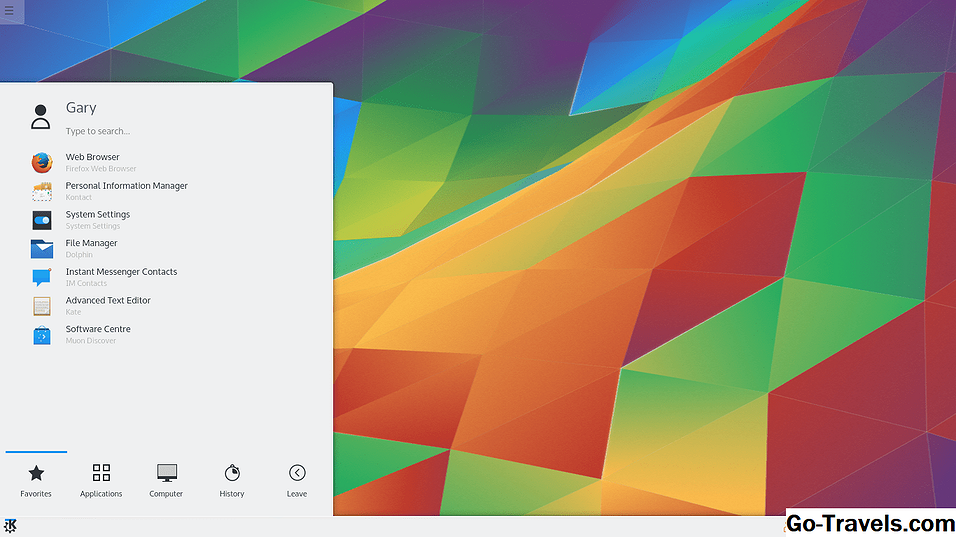Un entorno de escritorio es una colección de herramientas que le permite realizar tareas en una computadora. El entorno de escritorio consta de varios componentes clave, tales como:
- El administrador de ventanas, que determina cómo aparecen y se comportan las ventanas.
- Un menú
- Una barra de tareas
- Iconos
- Gestores de archivos
- Otras herramientas que, en pocas palabras, le permiten utilizar su computadora
El escritorio de Cinnamon es mucho más parecido a Windows que a Unity, el entorno de escritorio predeterminado de Ubuntu, por lo que si eres un usuario de Windows, es probable que encuentres Cinnamon particularmente fácil de usar. Aquí hay una guía para instalar la última versión de Cinnamon, así como algunos ajustes útiles.
01 de 04Instalación de Cinnamon desde los repositorios de Ubuntu

La versión de Cinnamon en los repositorios estándar de Ubuntu no es la última versión disponible, pero es adecuada para las necesidades de la mayoría de las personas. (Si desea instalar la última versión, consulte a continuación). Cualquiera que sea la versión que desee usar, debe instalar Synaptic para que pueda encontrar e instalar Cinnamon fácilmente. Synaptic también es muy útil para otras tareas, como instalar Java.
Para instalar Synaptic:
- Abre una ventana de terminal pulsando CTRL + ALT + T.
- Entrar sudo apt-get install synaptic.
- Introduzca su contraseña cuando se le solicite.
- Para iniciar Synaptic, haga clic en el botón superior de la barra de inicio de Ubuntu e ingrese Sináptico en el cuadro de búsqueda. Haga clic en el Sináptico icono.
- Para instalar la versión de Cinnamon en los repositorios de Ubuntu, haga clic en Buscar y entrar Canela en la caja.
- Coloque una marca en la casilla junto a Canela-Escritorio-Ambiente.
- Hacer clic Aplicar para instalar canela.
- Para iniciar Synaptic, haga clic en el botón superior de la barra de inicio de Ubuntu e ingrese Sináptico en el cuadro de búsqueda. Haga clic en el Sináptico icono.
- Haga clic en el Buscar botón y entrar Canela en la caja.
- Coloque una marca en la casilla junto a Canela-Escritorio-Ambiente.
- Hacer clic Aplicar. La canela ya está instalada.
Instalando la última versión de Canela

Para instalar la última versión de Cinnamon, debe agregar un archivo de paquete personal (PPA) de terceros a sus fuentes de software. Un PPA es un repositorio que ha creado una persona, un grupo o una empresa distinta de los desarrolladores de Ubuntu. La ventaja de usar un PPA es que obtienes la última versión de los paquetes; el inconveniente es que Ubuntu no proporciona soporte para ellos.
Para instalar un PPA:
- Para abrir el Administrador de paquetes Synaptic, haga clic en el ícono superior en el escritorio e ingrese Sináptico en la barra de búsqueda.
- Haga clic en el Ajustes menú y elegir Repositorios.
- Cuando el Actualizaciones de software Aparece la pantalla, haga clic en el Otro software lengüeta.
- Hacer clic Añadir en la parte inferior de la pantalla.
- En el cuadro proporcionado, escribappa: embrosyn / canela.
- Cuando cierras el Software y Actualizaciones De esta forma, se te pedirá que recargues desde los repositorios. Hacer clic Sí para obtener todos los títulos de software del PPA que acaba de agregar.
- Hacer clic Buscar en la parte superior de la ventana de Synaptic y escriba Canela.
- Marque la Canela caja.
- Hacer clic Aplicar para instalar el escritorio de Cinnamon.
- Introduzca su contraseña cuando se le solicite.
La última versión de Cinnamon debería estar ahora instalada.
03 de 04Cómo arrancar en el escritorio de Ubuntu Cinnamon

Para cargar el escritorio de Cinnamon que acaba de instalar:
- Reinicie su computadora o cierre sesión en Ubuntu.
- Cuando vea la pantalla de inicio de sesión, haga clic en el punto blanco junto a su nombre.
- Ahora debería ver las siguientes opciones:
- Canela
- Canela (Software Rendering)
- Ubuntu (predeterminado)
- Unity8
- Haga clic en Canela y luego ingrese su contraseña como de costumbre.
Tu computadora ahora debería arrancar en el escritorio de Cinnamon.
04 de 04Cambia la imagen de fondo de Ubuntu Cinnamon

Cuando inicie el sistema de escritorio Cinnamon por primera vez, puede notar que el fondo es negro y no se parece en nada al que se muestra en la parte superior de esta página. Siga estos pasos para elegir una nueva imagen de fondo:
- Haga clic derecho en el escritorio y elija Cambiar fondo de escritorio.
- Haga clic en + en la parte inferior de la Antecedentes pantalla.
- Seleccionar Agregar carpetas > Otras localizaciones > Computadora.
- Haga doble clic usr.
- Haga doble clic compartir.
- Haga doble clic Antecedentes.
- Hacer clic Abierto.
- Haga clic en Antecedentes.
- Elija la imagen que desea utilizar como fondo.
Ahora que puede utilizar los menús para iniciar aplicaciones y navegar por su sistema, consulte las múltiples formas en que puede personalizar Cinnamon.
Linux Mint o Ubuntu?
Cinnamon es el entorno de escritorio predeterminado para un sabor de Ubuntu conocido como Linux Mint. Si aún no ha instalado Ubuntu y prefiere que su escritorio funcione más como Windows, intente instalar Linux Mint en lugar de Ubuntu; La canela ya se ha personalizado para que funcione perfectamente. Sin embargo, si ya ha instalado Ubuntu, crear una unidad USB Linux Mint y reemplazar su sistema operativo Ubuntu con Linux Mint sería excesivo.
También es posible que desee usar Ubuntu y no Linux Mint si desea usar lo último en desarrollo de Linux. Linux Mint se basa en el lanzamiento de soporte a largo plazo de Ubuntu.Esto significa que obtiene la última versión estable de Ubuntu, incluidas las actualizaciones de paquetes y seguridad, pero no obtiene las funciones más nuevas ofrecidas por las actualizaciones incrementales de esa versión. Teniendo esto en cuenta, es posible que prefieras usar Cinnamon en Ubuntu en lugar de Linux Mint.